Synchronisation des utilisateurs à partir de fichiers CSV
Pour synchroniser des utilisateurs à partir d'un fichier CSV, vous devez créer une nouvelle synchronisation CSV sur le site Web de la Synchronisation des utilisateurs et dans le panneau des propriétés de la synchronisation, ajoutez le fichier source et définissez les propriétés de la synchronisation.
Une fois la synchronisation mise en place, vous pouvez l'exécuter manuellement sur l'ordinateur de l Synchronisation des utilisateurs ou la définir comme une tâche régulière dans l'onglet "Paramètres". Planificateur de tâches l'onglet "Paramètres".
Un exemple de fichier CSV appelé Exemple d'utilisateurs est disponible en ProgramData\MyQ\Data\ImportCe CSV peut être complété par des informations pertinentes et importé.
Créer une nouvelle synchronisation CSV
Pour créer une nouvelle synchronisation :
Sur la barre en haut de l'écran Synchronisation des utilisateurs dans l'onglet Paramètres, cliquez sur +Ajouterpuis cliquez sur Ajouter une source CSV. Le panneau des propriétés de la synchronisation CSV s'affiche à droite de l'écran.
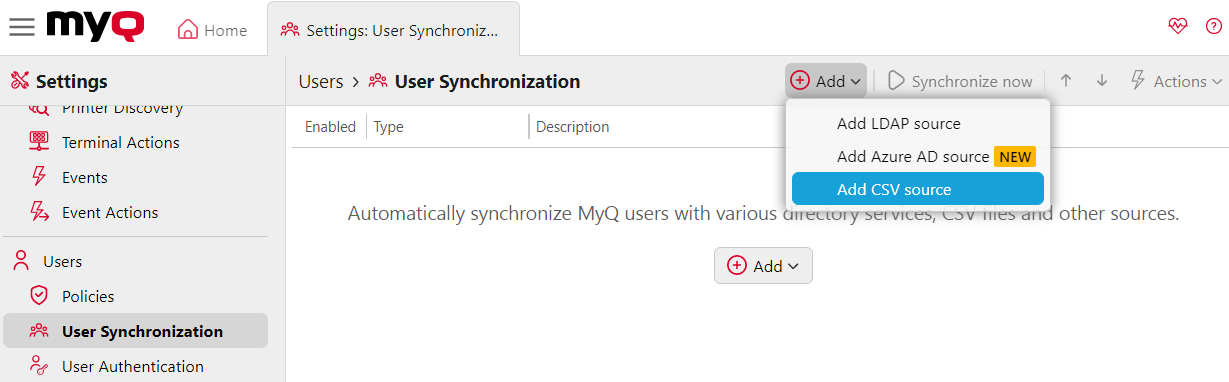
Configurer la synchronisation: Dans le panneau des propriétés de la synchronisation CSV, définissez le chemin d'accès au fichier CSV dans le champ Fichier CSV et configurez la synchronisation. Pour plus d'informations sur les options de synchronisation, voir "Options de configuration de la synchronisation CSV" ci-dessous.
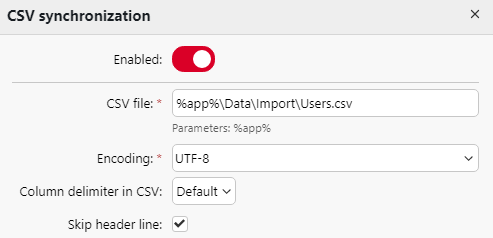
Économiser l'installation.
Options de configuration de la synchronisation CSV
Il s'agit des options de configuration de la synchronisation CSV :
Activé: Vous pouvez ici activer ou désactiver la synchronisation.
Fichier CSV: Vous pouvez ici définir le chemin d'accès au fichier CSV sur le serveur MyQ.
Encodage: Sélectionnez l'encodage utilisé dans le fichier CSV. La valeur par défaut dépend des paramètres du système d'exploitation de l'ordinateur sur lequel vous accédez à l'interface Web MyQ.
Délimiteur de colonne dans le CSV: Sélectionnez le délimiteur utilisé dans le fichier CSV. Si vous sélectionnez le délimiteur Défaut MyQ recherche le délimiteur défini dans l'option Délimiteur de colonne dans le CSV dans la liste déroulante de l'écran Général l'onglet "Paramètres".
Pas de ligne d'en-tête: Cette option est handicapé par défaut, ce qui signifie que la première ligne du CSV sera lue comme une ligne d'en-tête et que les colonnes seront importées en fonction de leur valeur d'en-tête. Si cette option est activéeLe fichier CSV ne doit pas contenir de ligne d'en-tête et les colonnes seront importées dans l'ordre où elles apparaissent dans le tableau de syntaxe des fichiers CSV ci-dessous.
Importer des groupes sous ce groupe: Vous pouvez ici sélectionner un groupe existant dans MyQ sous lequel vous importez les groupes du fichier CSV.
Source de synchronisation: Ici, vous pouvez spécifier une source différente du CSV qui sera marquée comme source de synchronisation par le système MyQ. Par exemple, vous pouvez insérer un domaine de serveur LDAP.
Ignorer la source de synchronisation: Si vous sélectionnez cette option en même temps que l'option Désactiver l'option utilisateurs manquantsTous les utilisateurs qui ne font pas partie de la source de synchronisation actuelle sont supprimés.
Utiliser le serveur d'authentification: Si vous sélectionnez cette option, un serveur LDAP ou Radius est utilisé pour l'authentification des utilisateurs importés.
Serveur d'authentification: Vous pouvez ici sélectionner le domaine LDAP ou Radius pour l'authentification de l'utilisateur.
Désactiver les utilisateurs manquants: Si vous sélectionnez cette option, MyQ supprime les utilisateurs qui sont importés de la source de synchronisation actuelle et qui ne sont plus dans la source. Pour supprimer des utilisateurs qui ont été ajoutés à partir de différentes sources, sélectionnez l'option Ignorer la source de synchronisation en même temps que cette option.
Ajouter de nouveaux utilisateurs: Si vous sélectionnez cette option, MyQ ajoute de nouveaux utilisateurs à partir de la source de synchronisation actuelle.
Couplage d'utilisateurs par numéro personnel: Si vous sélectionnez cette option, plusieurs comptes avec un seul numéro personnel sont jumelés.
Convertir le nom d'utilisateur en minuscules: Si vous sélectionnez cette option, toutes les lettres des noms d'utilisateurs sont converties en minuscules.
Cartes/NIP/Groupes/Délégués: Dans chacune des cases déroulantes obligatoires, vous pouvez sélectionner ces options de synchronisation pour le paramètre correspondant (cartes, PIN, groupes) :
Ne pas synchroniser: La valeur du paramètre correspondant dans MyQ n'est pas modifiée.
Synchronisation complète: La valeur du paramètre concerné dans MyQ est toujours remplacée par la valeur du fichier CSV. Si la valeur dans le fichier source est vide, la valeur dans MyQ est effacée.
Synchroniser si non vide: Si le champ correspondant dans le fichier CSV n'est pas vide, la valeur du paramètre dans MyQ est remplacée par la valeur du fichier CSV. Dans le cas contraire, la valeur du paramètre reste inchangée. Il s'agit du réglage par défaut.
Ajouter un nouveau: Si le paramètre est déjà défini dans MyQ, il n'est pas remplacé. Seules les nouvelles valeurs sont ajoutées.
Syntaxe du fichier CSV
Dans le tableau ci-dessous, vous trouverez des informations sur les différents champs du fichier CSV.
Un simple mot ou un simple nombre peut être placé tel quel dans les champs CSV, tandis que les chaînes plus complexes, telles que le nom complet ou l'adresse électronique, doivent être encadrées par des guillemets.
Nom de la colonne | Obligatoire | Description |
|---|---|---|
NOM COMPLET | Oui | Nom de l'utilisateur entre guillemets, par exemple "Thomas Ananas". |
ALIAS DE NOM D'UTILISATEUR | Oui | Login de l'utilisateur et éventuellement de ses alias. Le login doit être le même que le nom de login du domaine de l'utilisateur, par exemple Tom. Lorsque vous importez plusieurs alias, séparez-les par des virgules, par exemple "Tom, Tommy, Apple". |
Non | Courriel de l'utilisateur, par exemple "t.pinapple@domain.com". | |
CARTES | Non | Numéro de la carte/puce d'authentification de l'utilisateur. Il doit être inséré sous la forme dans laquelle il est lu par le lecteur de carte/puce, par exemple 7E9700C9. |
GROUPES | Non | Vous pouvez y ajouter des groupes d'utilisateurs. Vous pouvez importer une branche entière de l'arborescence des groupes. Les groupes de la branche importée doivent être séparés par des barres verticales. Si vous souhaitez importer plusieurs groupes (ou branches de l'arborescence des groupes), séparez-les par des virgules. Par exemple, si vous ajoutez deux branches séparées par une virgule : "Activités|En plein air|Natation,Activités|En plein air|Observation des oiseaux"MyQ importe un groupe de parents unique Activités avec un seul groupe d'enfants Extérieuravec deux groupes d'enfants Natation et Observation des oiseaux (Activités>En plein air>Natation, Observation des oiseaux). Les virgules et les barres verticales ne peuvent pas être utilisées dans les noms de groupes, car elles servent de délimiteurs de groupes. |
CODE | Non | Le numéro personnel de l'utilisateur. Le numéro d'identification doit être unique pour chaque utilisateur. Ce paramètre est très utile lors de l'utilisation de plusieurs sources de synchronisation. |
STOCKAGE DES SCANS | Non | Le dossier ou l'e-mail dans lequel l'utilisateur souhaite que ses numérisations soient envoyées, par exemple "\NUsers\NTommy". |
PIN | Non | Vous pouvez définir un ou plusieurs codes PIN à attribuer aux utilisateurs au cours du processus de synchronisation. Ce n'est pas absolument nécessaire, car les codes PIN peuvent également être générés ultérieurement lors de la configuration du compte utilisateur. Les codes PIN doivent être au format MD5 haché, par exemple 14BFA6BB14875E4. |
GROUPES_GÉRÉS | Non | Vous pouvez faire de l'utilisateur le gestionnaire d'un groupe particulier en ajoutant le groupe ou le chemin d'accès au groupe de la même manière que vous importeriez le groupe. Si vous souhaitez que l'utilisateur soit responsable d'un groupe enfant, saisissez une branche entière se terminant par ce groupe. Par exemple, saisissez la branche "Activités|Extérieur|Natation"pour faire de l'utilisateur un gestionnaire du Natation le groupe. S'il n'y a pas de parents du groupe dans la structure du groupe, saisissez uniquement le nom du groupe, par exemple Activités. Les virgules et les barres verticales ne peuvent pas être utilisées dans les noms de groupes car elles servent de délimiteurs de groupes. |
AUTHSERVER | Non | Dans ce champ, vous pouvez définir le domaine pour l'authentification de l'utilisateur, par exemple "testAD.local". |
TÉLÉPHONE | Non | Le numéro de téléphone de l'utilisateur, par exemple 080008020. |
LANG | Non | Langue par défaut de l'utilisateur, par exemple fr. |
PWD | Non | Si vous souhaitez utiliser le mot de passe MyQ, insérez le mot de passe au format MD5 haché, par exemple 18BFA6BB14875E8. Si vous utilisez un autre serveur d'authentification (par exemple, un serveur LDAP), vous pouvez laisser ce champ vide. |
EXTID | Non | EXTID est un paramètre interne de MyQ. Ce champ doit être laissé vide. |
DÉLÉGUÉS | Non | Pour chaque utilisateur, vous pouvez importer un nombre illimité de délégués. Si vous importez plusieurs délégués, séparez-les par des virgules, par exemple "Carol, Kohei, Eliot". |
COURRIELS ALTERNATIFS | Non | Liste séparée par des virgules des autres courriels de l'utilisateur. |
DÉPARTEMENT | Non | Département de l'utilisateur, par exemple Marketing. |
CLIENT1 | Non | Champ "Custom 1" du profil de l'utilisateur. |
PERSONNALISATION2 | Non | Champ "Custom 2" du profil de l'utilisateur. |
PERSONNALISATION3 | Non | Champ "Custom 3" du profil de l'utilisateur. |
.png)